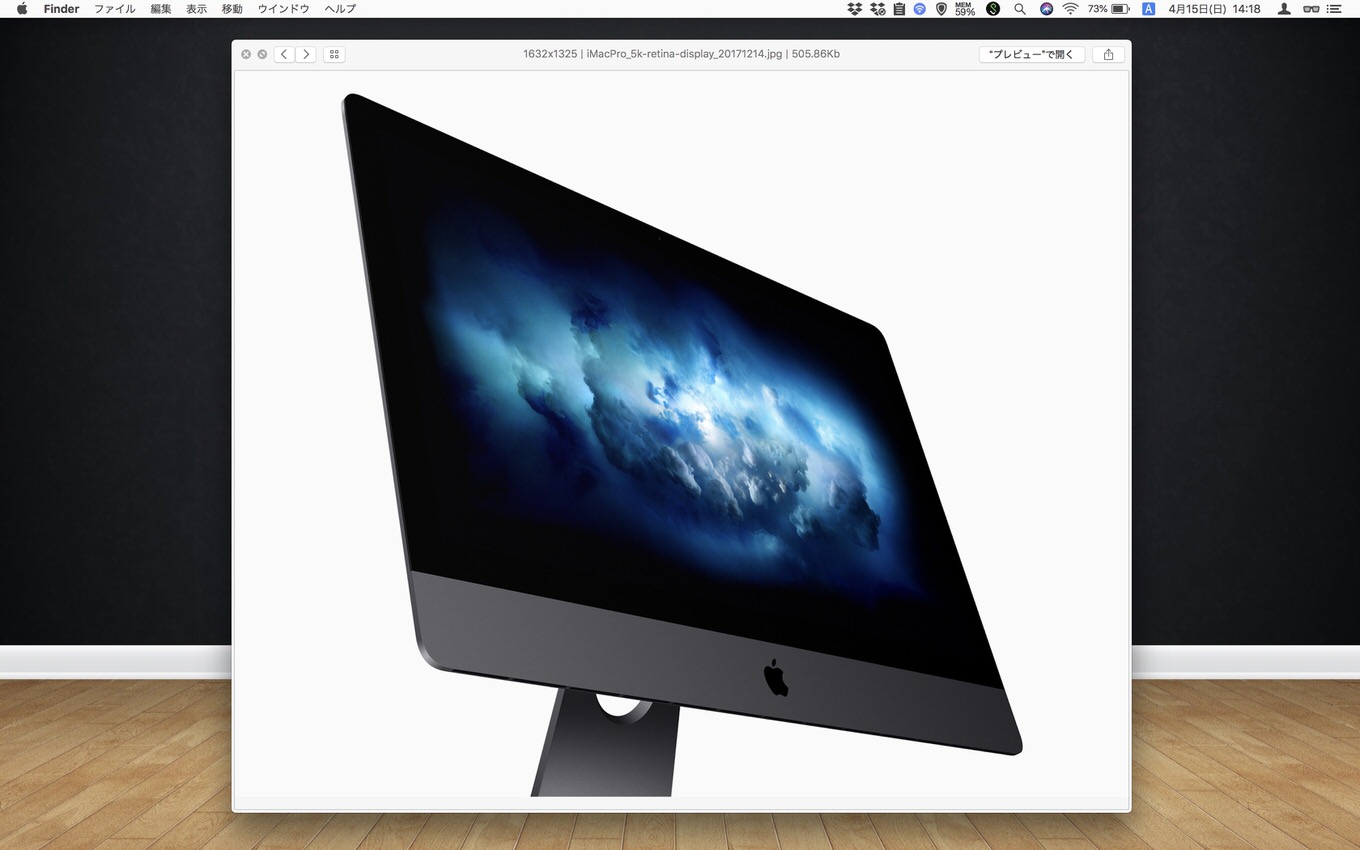@JUNP_Nです。新年度になって新たなMacユーザーも周りに増えたので、Macを快適に使うために僕が行なっている簡単なポイントをご紹介。
1. 不要なファイルを削除・隔離、アプリケーションや言語ファイルの削除をする
キャッシュファイルや重複ファイルなど、たまには整理しておきたいデータはMagicanというアプリを利用することで簡単に整理することができます!
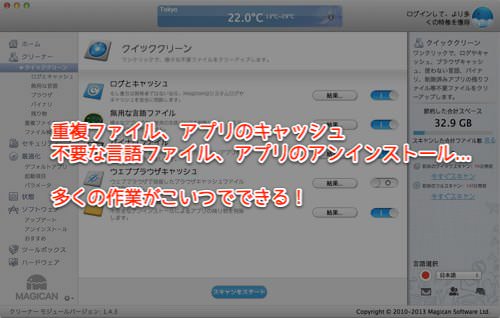
Magicanについては以下の記事からどうぞ。
また大きなデータファイルなど外部ディスクへ保存しても問題ないものは、Mac本体から外部へ出してあげるという方法も有効です。
Magicanはアプリの削除、言語ファイルの削除などMacの大掃除にはもってこい。無料のアプリなので是非お試しください。
2. 環境設定から不要な項目をオフにする
ファイル共有やBluetoothは使っていないのであればオフにしておいたほうがいいですね。
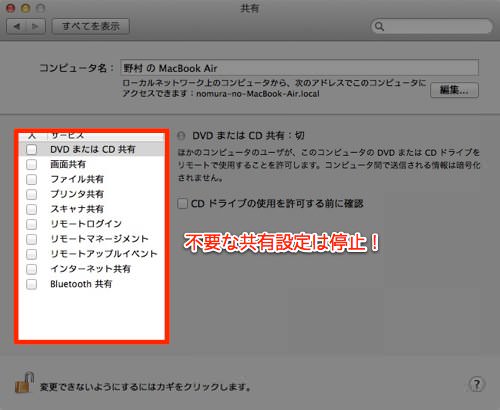
必要でない、利用していないという人はSpotlightも止めてしうというのも1つの手だと思います。
3. ダッシュボードを無効にする
定番ツールの「Onyx」を利用してダッシュボードを非表示にしたりデスクトップを割り当てないなんてこともできます。
バックグラウンドで動作していることが多いダッシュボードのアプリは使っていないのであれば停止してしまいましょう。
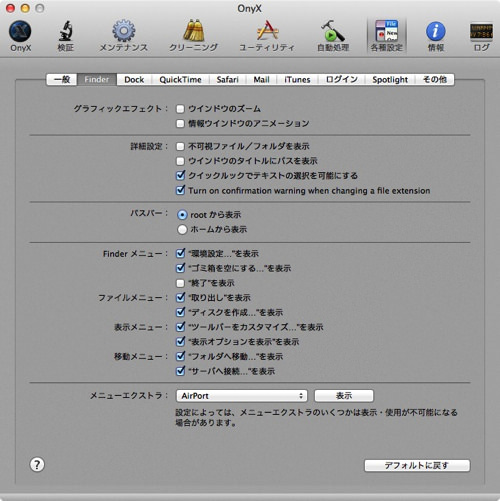
Onyxは無料ツールなので是非お試しください。
Onyxは無料ツールなので是非お試しください。
4. 画面効果をオフにする
定番ツールの「Onyx」を利用すれば、通常の設定ではできない画面効果のオンオフなどをすることができます。
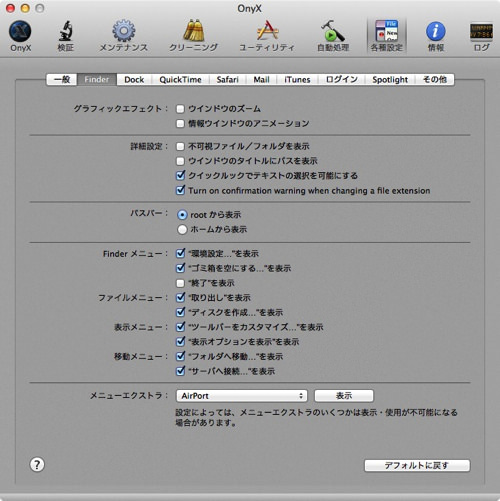
Onyxは無料ツールなので是非お試しください。
5. 定期的にディスクユーティリティを行う
基本中の基本ですが、ディスクユーティリティは適宜しておくことがオススメです。
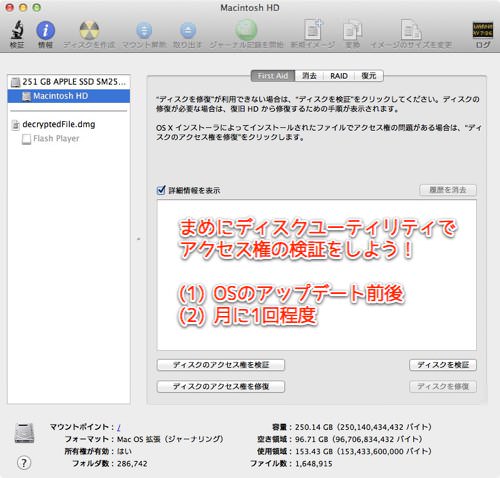
特にOSのアップデート前後には最低限やっておくと安心。それ以外にも月に1回くらいはやっておいたほうがいいですね。
6. デスクトップに無駄なファイルを置かない
デスクトップにはファイルやフォルダなどをなるべく置かずに綺麗にしておくことが大事です。
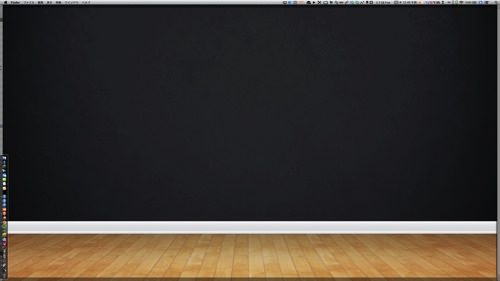
あくまで一時的にファイルを置いておく場所として利用する習慣になると常にデスクトップが綺麗でオススメです。
7. 不要なログイン項目を削除する
ログイン項目(起動項目)が多いとMacの起動時に時間もかかりますし、常駐するタイプのアプリが多いのでメモリの使用量も増えがちです。
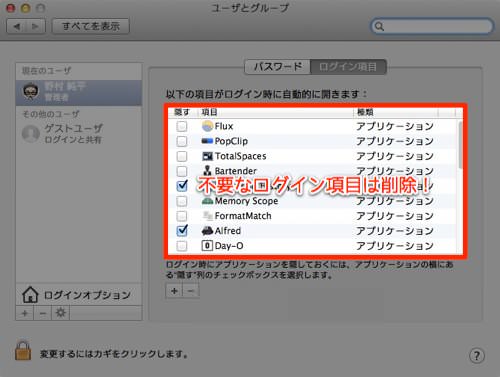
快適に使うことを考えるのであれば、ログイン項目は厳選して設定することがオススメです。
8. dolipoやDNSの設定でインターネットの体感速度をアップする
長くMacを使っている人は一度は耳にしたことがある(?)dolipo。またGoogle Public DNSも合わせて設定しておくと、ネットが高速に!
環境によって実感しにくいですが、設定したことで遅くなった!という話は耳にしないので、興味がある人は下記の記事を見て設定してみてください。
9. 定期的にメモリ解放&再起動をする
Macユーザーは使い終わったら電源を落とすという習慣がない人が多いはず。僕もそのうちの1人ですが、やはり定期的に再起動をしたほうが快適です。僕は週1回は再起動するようにしています。
またメモリが足らなくなって動作が遅くなる…という人は定期的にメモリ解放してくれるアプリを利用すると便利です。
僕はMemory Scopeというアプリを利用していますが、現在は有料アプリになってしまいました。
無料のアプリでも同様のことができるものはありますが、どれも評判がいまいち。色々とメモリ解放(自動)のアプリを試してみるのも良いですが、面倒な人はMemory Scopeがオススメです。
10. それでも速くならないという人はOSの再インストールをする
それでも全然快適じゃない!という人は一度Macを買った時と同じまっさらな状態に戻してしまうということも有効です。
環境を再設定する際には、Time Machineなどで作成したバックアップからの復元には注意が必要です。環境にもよりますがバックアップ時に不具合ごとバックアップを作成してしまっている可能性もあるのでバックアップから復元せずに、ゼロから環境を作っていくという方法がお勧めです。